Если вы используете WhatsApp в качестве основного инструмента связи с друзьями, коллегами и родными, наверняка вы сталкивались с необычным форматированием сообщений. Это мог быть курсив, зачёркивание или жирный шрифт, который придаёт тексту совершенно иной вид, а его отправителю — значимость в глазах адресата. В конце концов, далеко не каждый умеет вот так форматировать текст. Однако выделить конкретные слова в сообщении или просто расставить акценты в WhatsApp проще простого.

Скрытые возможности WhatsApp
Всего в WhatsApp существует четыре типа форматирования текста: зачёркнутый, курсив, жирный и моноширинный. Предупреждая вопросы о значении последнего типа форматирования, поясняю: он позволяет отправлять сообщения, в которых буквы не липнут друг к другу, а как будто расположены на небольшом удалении.
Как писать секретными шрифтом и буквам (Minecraft) (Misa Lonova)
Форматирование текста в WhatsApp
Каждый из этих типов форматирования можно применять по-разному в зависимости от того, как вам удобно. Первый способ требует использования специальных символов. Несмотря на то что вам придётся набирать на клавиатуре дополнительные знаки, такой способ оказывается значительно более быстрым и требует меньше времени на ответ.
- Жирный: требует использования символа “*” по обе стороны от выделяемого фрагмента текста (*жирный*);
- Курсив: требует использования символа “_” по обе стороны от выделяемого фрагмента (_курсив_);

Как форматировать текст в WhatsApp
- Зачёркнутый: требует использования символа “~” по обе стороны от выделяемого фрагмента (~зачёркнутый);
- Моноширинный: требует символов “«`” по обе стороны от выделяемого фрагмента («`моноширинный«`).
Если такой способ вам не подходит, можно воспользоваться штатным инструментом форматирования, который доступен в редакторе самого мессенджера.
Как писать в WhatsApp курсивом
- Для этого необходимо выделить нужный фрагмент и откройте контекстное меню (три вертикальных точки);
- Выберите нужный тип форматирования в выпадающем окне;

Форматирование текста в WhatsApp
- Поступите аналогичным образом с другими словами в сообщении, которое собираетесь отправить;
- Отправьте отформатированное сообщение получателю.
Подпишись на наш чат в Telegram. Там здорово.
Сложно сказать, насколько использование форматирования текста применимо в повседневной переписке. Скорее всего, его использование будет актуально при написании больших сообщений. К примеру, жирный шрифт позволит выделить главное, а курсив — наоборот — второстепенное. Таким образом вы дадите получателю понять, что не пытаетесь потратить его время впустую.
ОБВОДКА ТЕКСТА В ТАБЛИЧКЕ
Это особенно актуально в диалогах с коллегами или руководством. Впрочем, ничто не мешает вам использовать форматирование и просто для удивления менее сведущих друзей.

Теги
- Новичкам в Android
- Приложения для Андроид
Наши соцсети
Новости, статьи и анонсы публикаций
Свободное общение и обсуждение материалов
Лонгриды для вас
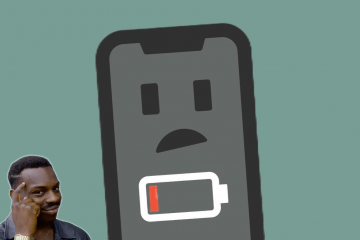
Вы, наверное, слышали, что в ситуации, когда телефон быстро разряжается, нужно включить режим энергосбережения, о чем мы не так давно рассказывали. Также многие пользователи прекрасно понимают, какое влияние на автономность устройства оказывают высокий уровень яркости и GPS. Но вместе с тем существуют далеко не самые очевидные способы, помогающие сэкономить заряд. Воспользовавшись одним из предложенных в этом тексте советов, вы не только улучшите автономность, но и сохраните полезные функции, которые отключаются при активации режима энергосбережения.

До наступления нового 2023 года остаются считанные дни. И для любого человека главной задачей сейчас является подготовка к празднику. В предновогодней суете мы часто забываем, что именно смартфон — лучшее средство для его организации. Мобильное устройство помогает создать праздничное настроение и сделать так, чтобы в ночь с 31 декабря на 1 января вы встретили свой самый лучший Новый год. В этом вам помогут новогодние приложения, о которых пойдет речь в сегодняшнем материале.

WhatsApp — мессенджер, который сегодня есть ну практически у всех. Даже если основным средством общения для вас является Telegram, а сами вы попиваете смузи в коворкингах, работая за макбуком, поздравления с яблочным спасом от родни вам всё равно приходят на Ватсап. Вне зависимости от того, как вы к этому относитесь, это не отменяет того факта, что вы время от времени туда заходите и даже пишете какие-то слова благодарности троюродной тётке по материнский линии, отправляя ей попутно фотографии жены, детишек и недавно обшитого вагонкой балкона. Но знали ли вы, что это может привести к замедлению работы вашего смартфона?
Источник: androidinsider.ru
Как сделать форматирование текста в Стиме?

Форматирование текста в Стиме – отличный способ показать, насколько хорошо вы владеете функционалом платформы. Это очень удобно, позволяет легко выделять главное, структурировать текст… Попробуйте!
Надоело автообновление Стима? Написали здесь, как отключить.
Функции форматирования
Красивый текст для Стима можно создать собственными руками – Сообщество поддерживает работу со специальной системой разметки. С помощью нескольких символов можно добиться нужного эффекта – практически, как в HTML. Если вы хоть немного знакомы с тегами, будет легко разобраться в принципах разметки.
Сразу отметим, сделать цветной текст в Стиме нельзя – но можно поменять многое другое. Даже если вы никогда раньше не встречались с HTML – не огорчайтесь. Мы простым и понятным языком объясним, как получить желаемый результат.
Пользоваться опциями форматирования можно в личном профиле, в сообщениях и комментариях внутри Сообщества, при создании руководств и тому подобное.
Начинаем редактирование текста Steam? Сначала поговорим о специальных опциях! Обратите внимание, открывающий и закрывающий теги всегда нужно ставить с двух сторон от текста, отступив пробел.
Шрифты
А сейчас немного поговорим о шрифтах – расскажем, как сделать жирный текст в Стиме или применять курсив. Вы удивитесь количеству доступных возможностей!
- [b] Полужирный [/b] – выделяет слова или целые предложения для акцентирования внимания;
- [u] Подчёркнутый [/u] – нижнее подчеркивание слова, фразы, предложения;
- [i] Курсив [/i] . Позволяет писать тонким наклонным шрифтом;
- [strike] Зачёркнутый [/strike] – если вы хотите перечеркнуть написанное горизонтальной чертой;
- [code] Моноширинный [/code] . Это шрифт разработчика, позволяет соъранять пробелы.
Разобрались, как сделать зачеркнутый текст в Стиме или подчеркнуть нужную часть предложения. На очереди специальные инструменты форматирования, без которых не обойтись при создании руководства.
- Небольшая комбинация [hr][/hr] позволяет прочертить горизонтальную линию;
- Чтобы добавить цитату, введите [quote=author] Цитирование [/quote] .;
- Теперь создаем ссылки, идеально вписывающиеся в основной массив: [url=store.steampowered.com] Ссылка [/url] .
Обратите внимание: виджеты для конкретной страницы в магазине или видео на Ютубе создаются автоматически, достаточно просто вставить ссылку соответствующего вида.
Что еще следует знать о том, как выделить текст в Стиме? Обязательно изучите создание списков!
Источник: steamblog.ru
Мод Красивый Шрифт

Гладкий шрифт — по существу один из тех модов Minecraft, которые вы почти никогда не захотите убирать с своей сборки модов, как только у вас есть вкус того, что он приносит в таблицу. Это мод, который, честно говоря, каждый игрок Minecraft должен использовать, потому что он делает мир игры намного легче на глазах. Одна из самых больших проблем в мире Minecraft — тот факт, что текст игры просто выглядит слишком зазубренным и шумным, но мода Smooth Font отлично справляется с этой проблемой, чтобы дать игрокам текст, который легко на глаза и вообще нечего читать. 

Модификация Smooth Font позволяет Minecraft установить новый более красивый и гладкий шрифт, тем самым делая визуальное восприятие намного легче на глазах, потому что игроки смогут читать большинство текста, даже издалека, без необходимости прищуривать глаза понять, что написано. Самое лучшее в модуле Smooth Font — это то, что он отображает каждый отдельный текст текста чистым способом, даже если они были уменьшены на значительное количество или когда они просматриваются с косой точки.


Одна вещь, которая нам нравится в моде Smooth Font, заключается в том, что она также позволяет игрокам настраивать шрифт в игре, чтобы вы могли использовать любой шрифт вашего предпочтения в Minecraft до тех пор, пока этот конкретный шрифт уже установленный в вашей системе заранее. Настройка мод довольно проста, так как все, что вам нужно сделать, это нажать кнопку «Домой», и она выведет графический интерфейс конфигурации, через который вы сможете внести все изменения, которые вы хотите, чтобы сделать mod fit in-line с вашими предпочтениями. _x_Polus1 _x_Polus2 _x_Polus3 _x_Polus4 _x_Polus5 _x_Polus6 _x_Polus7 _x_Polus8 _x_Polus9 undefined

Скачать Мод Красивый Шрифт — 1.12.2
для Minecraft — 1.12.2
Источник: minecraft-mods.pro